Hoe u ruimte vrijmaakt, een alternatief voor schijfopruiming in Windows 10
Ruim de bestanden op uw Windows-pc op en maak opslagruimte op uw harde schijf vrij met de tool Ruimte vrijmaken in Windows 10. De tool verwijdert tijdelijke bestanden, systeemlogbestanden, eerdere installatiebestanden van Windows-updates en andere bestanden die Windows niet nodig heeft.
De instructies in dit artikel zijn van toepassing op Windows 10.
Een alternatief voor het hulpprogramma Windows Cleanup
In de Windows Update van april 2018 heeft Microsoft het hulpprogramma Schijfopruiming afgeschaft en vervangen door het hulpprogramma Ruimte vrijmaken. Als uw computer de 1903 update van Windows 10, is de tool Free Up Space op uw computer geïnstalleerd. Ook al is Schijfopruiming mogelijk beschikbaar op uw computer, het wordt langzaamaan uitgefaseerd.
Als u wilt weten welke versie van Windows op uw computer aanwezig is, opent u Windows Instellingenen selecteer vervolgens Systeem > Wat betreft.
Het hulpprogramma Ruimte vrijmaken werkt als het hulpprogramma Schijfopruiming. De tool Free Up Space zoekt op de harde schijf van een computer naar bestanden die het besturingssysteem niet nodig heeft en geeft een lijst weer met bestanden die veilig kunnen worden verwijderd. Net als bij Schijfopruiming kiest u welke bestanden u wilt verwijderen en welke u wilt behouden.
Hoe de tool Ruimte vrijmaken werkt
De tool Free Up Space scant een computerschijf op onnodige bestanden. Nadat deze bestanden zijn verwijderd, komt er ruimte vrij op de schijf. Wanneer uw pc bijna geen opslagruimte meer heeft, creëert deze tool snel de extra ruimte die u nodig hebt.
Wanneer het hulpprogramma Ruimte vrijmaken uw computer scant, kan het verschillende soorten bestanden vinden. Het organiseert deze bestandstypen in deze categorieën:
- Windows upgrade logbestanden: Als de pc problemen heeft na een upgrade, verwijder de Windows-upgrade dan niet logboek bestanden. Deze bestanden kunnen belangrijke informatie over het oplossen van problemen bevatten.
- Door het systeem gemaakte Windows-foutrapportagebestanden: In de meeste gevallen is het veilig om deze bestanden te verwijderen. Als de computer echter problemen heeft, hebt u deze bestanden nodig om updates te verwijderen en Windows-problemen oplossen.
- Windows Defender Antivirus-bestanden: Dit zijn tijdelijke bestanden en het verwijderen ervan heeft geen invloed op de toepassingen die op de computer zijn geïnstalleerd.
- Windows Update Cleanup-bestanden: Deze bestanden blijven over na een Windows Update. Als de computer goed werkt, verwijdert u deze bestanden. Als de computer problemen heeft, hebt u deze nodig om eventuele Windows-updates ongedaan te maken.
- Miniaturen: Miniaturen zijn de kleine voorbeeldafbeeldingen voor bestanden en mappen die verschijnen in Windows Verkenner. Deze miniaturen worden opgeslagen in een cachedatabase, zodat u snel een voorbeeld van een bestand kunt bekijken. Als u miniaturen verwijdert, maakt u schijfruimte vrij, maar het duurt even voordat ze zijn gedownload de volgende keer dat u door uw bestanden bladert.
- Tijdelijke Windows-installatiebestanden: Deze bestanden bevatten oudere Windows-installaties. Als het niet nodig is Windows terugzetten naar een vorige versie, is het veilig om deze bestanden te verwijderen.
- Tijdelijke bestanden: Tijdelijke bestanden vertragen de computer. Sluit alle apps voordat u deze bestanden verwijdert. Apps maken tijdelijke bestanden om gegevens te verwerken terwijl de app open is. Deze tijdelijke bestanden verdwijnen wanneer de app wordt gesloten.
- Prullenbak: Voordat u de inhoud van de Prullenbak verwijdert, alle benodigde bestanden herstellen eerst.
- OneDrive-bestanden: Als jij synchroniseer uw OneDrive-bestanden met uw pc, worden uw bestanden op twee plaatsen opgeslagen. Creëer extra schijfruimte door de bestanden op uw computer te verwijderen en deze alleen online te houden.
- Bezorgoptimalisatiebestanden: Delivery Optimization-bestanden zijn updates die uw computer ontvangt van andere computers in uw netwerk. Windows 10 wist de Delivery Optimization-cache automatisch, maar laat mogelijk resterende bestanden achter. Deze bestanden kunnen veilig worden verwijderd.
Hoe u Windows 10 opruimt met de Free Up Space Tool
De tool Free Up Space maakt deel uit van de Windows Storage Sense-functie. Ga naar de Windows-instellingen om deze tool te vinden.
-
Open Windows-instellingen door op te drukken Win+I. Selecteer Systeem.

-
Selecteer Opslag. Schakel de schuifregelaar voor Opslagzin in.
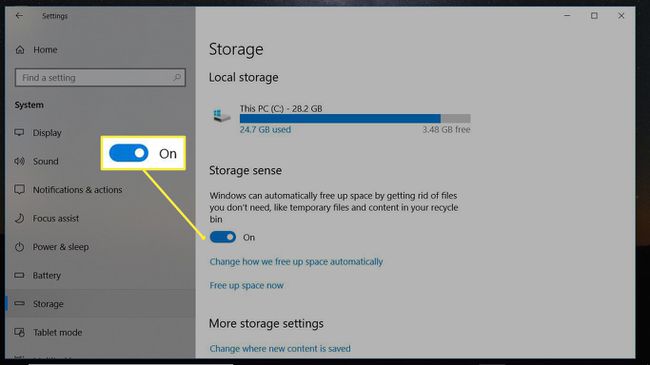
Wacht terwijl Windows de computer scant om bestanden te vinden die kunnen worden verwijderd om schijfruimte vrij te maken.
In de Maak nu ruimte vrij venster, selecteert u de items die u wilt verwijderen. Lees de beschrijving van elk item om erachter te komen welke soorten bestanden kunnen worden verwijderd.
-
Selecteer Bestanden verwijderen.

Wacht terwijl Windows de geselecteerde bestanden verwijdert.
